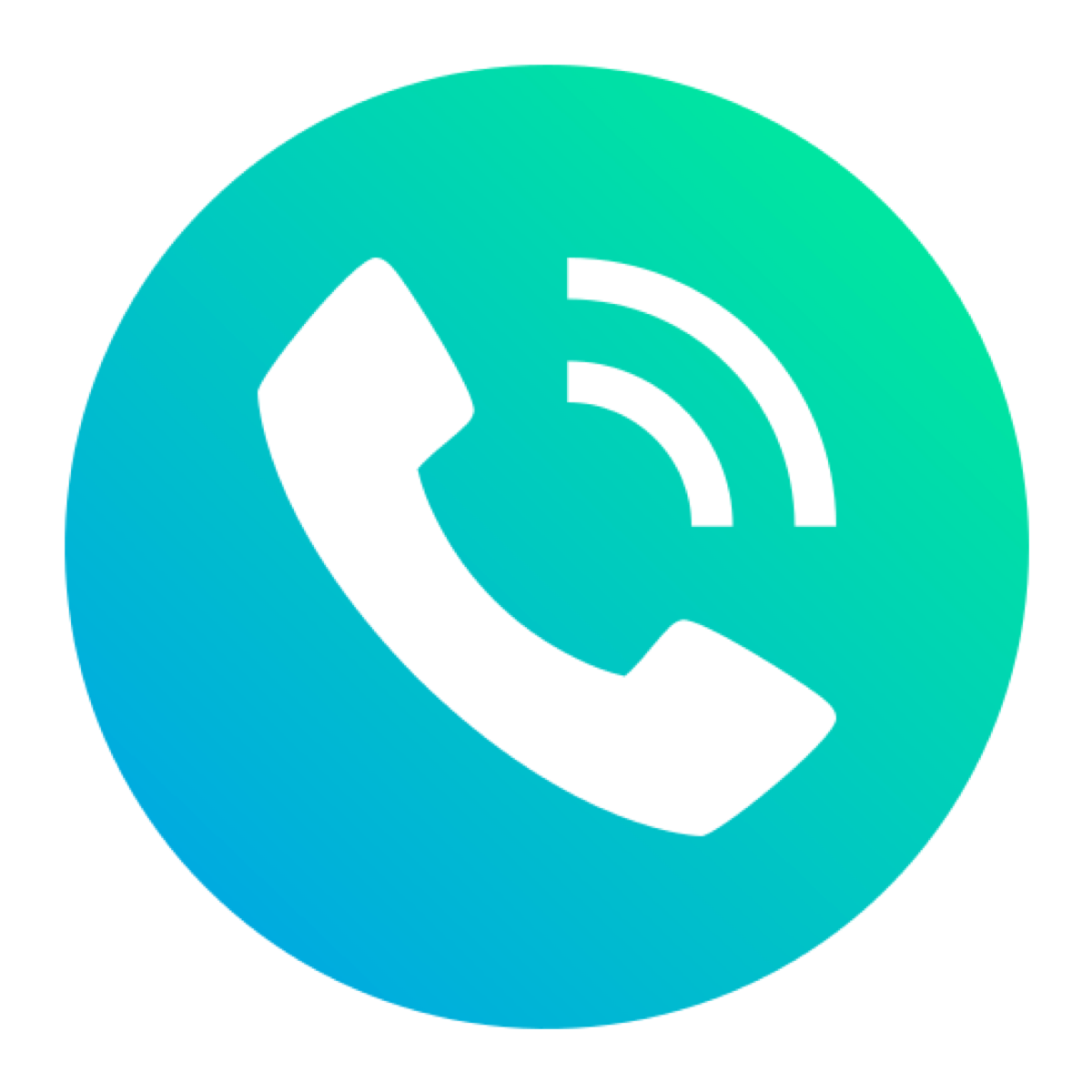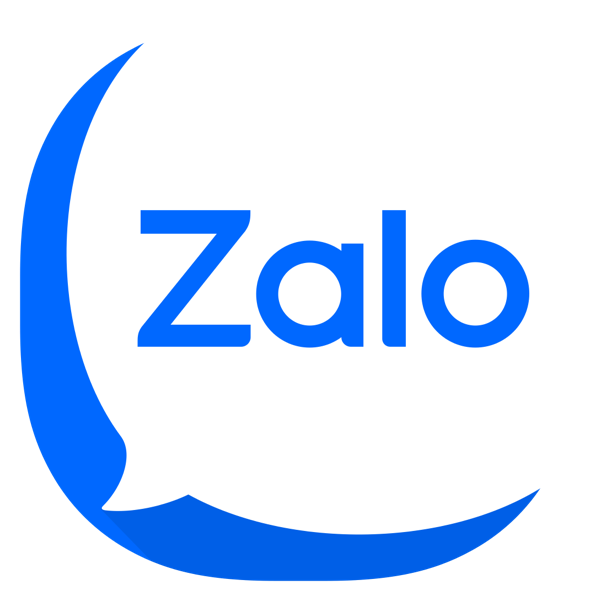Chọn cấu hình PC Workstation cho SOLIDWORKS
04/11/2024
Solidworks là phần mềm chuyên nghiệp nổi tiếng và cực kỳ phổ biến trong thiết kế. Không như các phần mềm thông dụng, Solidworks đòi hỏi phần cứng cao cấp để cài đặt phần mềm sử dụng hiệu quả.
Xây dựng cấu hình PC workstation chạy mượt Solidworks là yêu cầu tư vấn thường gặp tại xeon.vn. Nên chúng tôi đã đúc kết các điểm cần chú ý khi chọn phần cứng cho Solidworks để giúp bạn có được cấu hình ưng ý phù hợp ngân sách.
Có 4 loại phần cứng cần chú ý khi xây dựng cấu hình workstation cho Solidworks:
CPU
GPU / Card đồ họa
RAM
Ổ cứng
Xây dựng cấu hình PC / Workstation chạy SOLIDWORKS
1. CPU
CPU là bộ phận quan trọng nhất cần chú ý khi nói tới cấu hình Solidworks. CPU với xung đơn nhân cao thì xử lý dữ liệu càng nhanh, là sự lựa chọn phù hợp cho Solidworks.
Bạn sẽ thường thấy đề xuất chung chung Intel Core i7, i9, Xeon hay Ryzen 7, Ryzen 9 làm bộ vi xử lý cho Solidworks. Nhưng core i7 thế hệ thứ 4 sẽ hoàn toàn khác so với core i7 thế hệ thứ 12. Và dù cùng thông số xung nhịp, nhưng CPU đời cao thừa hưởng sự tiến bộ từ kiến trúc mới nên sẽ có sự khác biệt rất lớn về hiệu năng xử lý.
Solidworks dùng CPU để trong design và modeling, nên chọn CPU xung đơn nhân cao để xử lý tác vụ mượt mà như ý. CPU thích hợp có thể kể đến các dòng core i7, core i9, ryzen 7, ryzen 9 high-end.
Tuy nhiên, nếu thường xuyên xử lý các tác vụ simulation và render, thì các dòng Xeon W cao cấp (W-3245M chẳng hạn) là sự lựa chọn lý tưởng giúp cải thiện hiệu năng đáng kể cho tác vụ cần tính toán liên tục, đặc biệt như FEA (Phân tích phần tử hữu hạn) và Flow simulation vì Xeon W có nhiều nhân hơn. Xeon W cũng là sự lựa chọn tốt cho người dùng hướng tới sự ổn định, bền bỉ khi treo máy render trong thời gian dài.
2. GPU
Các nhà phát triển Solidworks có vẻ “ưu ái” dòng card đồ họa professional như RTX / Quadro / Radeon Pro. Trong một vài case, một vài mã Quadro cũ vẫn xử lý tốt hơn dòng Geforce (được đánh giá là nhanh hơn).
Solidworks chỉ hỗ trợ OpenGL hardware acceleration. Trước phiên bản Solidworks 2019, sự khác biệt giữa các model Quadro là không đáng kể - trừ các môi trường Assembly cực kỳ phức tạp trên các màn hình độ phân giải lớn.
Tuy nhiên, Solidworks 2019 đã tích hợp tính năng “Enhanced graphics performance” - sử dụng sức mạnh của GPU cho tác vụ hiển thị và môi trường Assembly. Sự khác biệt về hiệu năng giữa các dòng Quadro từ đó phân hóa mạnh. Solidworks Visualize sử dụng kiến trúc GPu khác nhau để render trong hybrid và GPU mode.
Một vài mã GPU Quadro được đề nghị như sau:
Với Assembly Size Resolution tại 1080P(1920×1080)
Nhỏ (<1 million triangles): NVIDIA T600 hay cao hơn
Vừa (>1 million triangles): RTX A2000 hay cao hơn
Lớn (>10 million triangles): RTX A4000 hay cao hơn
Với Assembly Size Resolution tại 4K(3840×2160)
Nhỏ (<1 million triangles): RTX A2000 hay cao hơn
Vừa (>1 million triangles): RTX A4000 hay cao hơn
Lớn (>10 million triangles): RTX A5000 hay cao hơn
3. RAM
Dung lượng RAM cũng là yếu tố quan trọng cần lưu ý khi xây dựng cấu hình PC / workstation cho Solidworks. File dự án càng lớn càng cần nhiều RAM, thiếu hụt RAM sẽ dẫn đến sự sụt giảm đáng kể về hiệu năng.
Dung lượng RAM yêu cầu tùy thuộc vào model cụ thể. Solidworks cần 4-8GB RAM cho các tác vụ như xoay model, simulation và render. Vì vậy, 16GB RAM là con số hợp lý để bắt đầu build workstation chạy Solidworks.
Một công thức để tính toán dung lượng RAM cho Solidworks sẽ là:
Dung lượng RAM hệ thống tối thiểu = Dung lượng Assembly x 20 + Dung lượng RAM Solidworks sử dụng
Ví dụ, nếu bản thân Solidworks sử dụng 5GB RAM, 1 Assemby size 200MB thì dung lượng RAM hệ thống sẽ là 5GB + 0.2 * 20 = 9GB RAM hệ thống.
Dung lượng RAM hệ thống tham khảo:
Assembly size: <500MB → dung lượng RAM hệ thống: 16GB
Assembly size: 500MB - 1.25GB → dung lượng RAM hệ thống: 32GB
Assembly size: 1.25 - 3GB → dung lượng RAM hệ thống: 64GB
Nếu bạn sử dụng thêm các ứng dụng khác ngoài Solidworks, thì nhu cầu RAM có thể sẽ tăng lên, vì vậy hãy chọn PC có khả năng nâng cấp RAM (số khe RAM lớn)
4. Ổ cứng
Ổ cứng SSD hay M.2 NVMe là sự lựa chọn mặc định khi chạy các phần mềm CAD vì mở / lưu file nhanh.
Nếu ngân sách cho phép thì bạn có thể dùng luôn ổ SSD làm ổ lưu trữ các dự án để tránh phải chờ đợi khi mở hay lưu file. Vì Solidworks chạy bài kiểm tra từng ổ lưu trữ trong quá trình mở ứng dụng. Sử dụng ổ HDD tuy có rẻ nhưng bạn sẽ phải chờ lâu. Ổ HDD sẽ bật chế độ low-power sau 20 phút không hoạt động - và để đánh thức ổ HDD để ghi file, Solidworks cần chờ đến 10 giây, mà chờ đợi là trải nghiệm không vui vẻ gì cho các kỹ sư.
Bảng tóm tắt cấu hình PC / Workstation cho Solidworks theo nhu cầu sử dụng
| SOLIDWORKSKhởi đầu | SOLIDWORKSNâng cao | SOLIDWORKSCao cấp | SOLIDWORKSSiêu cấp | |
|---|---|---|---|---|
| Nhu cầu | - Design nhẹ nhàng với môi trường assembly có độ phức tạp vừa phải. - Build các part có độ phức tạp vừa phải, vẽ chi tiết, các schematic diagram công phu, và photo render. | - SW part phức tạp, assembly size lớn, vẽ nhiều trang công phu. Chạy phân tích FEA, phân tích động học và render photo nhiều chi tiết phức tạp. | - Build các bề mặt phức tạp chi tiết, tấm kim loại, bộ phận plastic, assembly lớn và vẽ nhiều trang. | - Build các bề mặt phức tạp chi tiết, tấm kim loại, bộ phận plastic, assembly lớn và vẽ nhiều trang. |
| CPU | Intel Core i7, Ryzen 7 đời mới hay cao hơn | Intel Core i7, Ryzen 7 đời mới hay cao hơn | Intel Core i9, Ryzen 9 đời mới hay cao hơn, Xeon đời mới. | Intel Core i9, Ryzen 9 đời mới hay cao hơn, Xeon đời mới. |
| RAM | ≥ 32GB | ≥ 32GB | ≥ 64GB | ≥ 96GB |
| Ổ cứng | 512GBs+NVMe PCIe SSD Drive | 512GBs+NVMe PCIe SSD và / hoặc RAID storage. | 512GBs+NVMe PCIe SSD và / hoặc RAID storage. | 1TBGBs+NVMe PCIe SSD và / hoặc RAID storage. |
| Card đồ họa | - NVIDIA P400 hay cao hơn- AMD Radeon Pro WX 2100, 3200- Intel HD Graphics P4000 hay cao hơn. | - NVIDIA RTX A2000 hay cao hơn- AMD Radeon Pro WX 5500 hay cao hơn | - NVIDIA RTX A4500 hay cao hơn- Radeon Pro WX 6600 hay cao hơn. Cân nhắc chạy song song nhiều card. | - NVIDIA RTX A5000 hay cao hơn- Radeon Pro WX 6800 hay cao hơn. Cân nhắc chạy song song nhiều card. |
| Hệ điều hành | Windows 10 Pro (64-bit) | Windows 10 Pro (64-bit) | Windows 10 Pro (64-bit) | Windows 10 Pro (64-bit) |
Chúc các bạn chọn được cấu hình như ý.

- 61 Mai Xuân Thưởng, P3, Q6, HCM
- 0982538753
- hi@xeon.vn
- 9:00 - 18:00 từ T2 - T7